
Appleの最新型「MacBook Air」が2020年11月17日から発売となりました。
今までのMacBookと違ってAppleのCPU「Apple M1」が搭載されることになりました。
家ではintel CPUを搭載した「Mac mini」を使っています。
MacBook Airは新しいCPUということで互換性が気になり、開封して早々にMac miniで使っていたWebブラウザ「google Chrome」と写真編集のフリーソフトウェア「Fire Alpaca」をインストールして使ってみましたが今のところ不具合はありません。
今回は、MacBook Airのファーストレビューをお届けしたいと思います。
それでは早速見ていきましょう。
目次
MacBook Airの配送
MacBook Airは「ビックカメラ.com」で購入して、購入価格は113855円でした。
予約開始日に予約ができて、ポイントサイト「モッピー」を経由したので、ビックカメラのビックポイントとモッピーポイントの二重取りができます。
モッピー会員がモッピーのサイト内に掲載されている広告やサービスを利用することによってもらえるポイントは、モッピーが広告主から受け取る広告費の一部を報酬として、利用した会員に還元しているもので、怪しいことや危ないことはまったくありません。
モッピーは累計会員数800万人を超える大手ポイントサイトで信頼度の高さは折り紙付きですよ。
2020年11月は、新規登録とモッピーを利用して5000ポイント以上獲得すると、入会特典として2000ポイントがプレゼントされる友達紹介キャンペーンを実施しています。
モッピーの新規登録は次のリンクから簡単にできます。
モッピーは登録料と毎月の利用料が無料なので安心して登録してください。
iPhone12ProMaxとiPhone12miniをビックカメラ.comで予約しようとしたときは、サイトにつながらなかったので諦めて、Apple Store公式サイトから購入しました。
ビックポイントが5695ポイントと、モッピーポイントが1138ポイントの合計6833ポイントがもらえる予定です。
ビックカメラ.comで懸念されたのは発売日に届くかどうかでしたが、無事発売日に届いてよかったです。
いつものビックカメラの段ボールの中にApple Storeの段ボールがビニールで固定された状態で入っていました。

佐川急便の配達でビックカメラの段ボールには大きな破損はないものの少し凹みがありました。
しかし、中に入っていたApple Storeの段ボールに凹みなどの損傷はありませんでした。
MacBook Airのパッケージ

MacBook Airのパッケージです。
私が購入したのはMacBook定番のシルバーで、パッケージにはMacBook Air本体を横から見たところがデザインされています。
私が購入したモデルは、13インチMacBook Airの256GB SSDと8GBメモリモデルです。

箱を開けて本体を取り出しました。
本体のほかには、説明書に電源アダプタとUSBタイプCのケーブル1本が入っていました。
電源アダプタは、本体のコンパクトさからすると大きく感じていて、持ち運びはしないだろうと思いました。
MacBook Airの外観

MacBook Airの外観です。
本体は、半透明のフィルムで保護されています。

本体のフィルムを剥がしてエッジの細い部分を手前にしてみました。
エッジ部分の薄さはさすがMacBook Airと言ったところです。
CPUが変わっても筐体は変わっていないので、今までのモデルから特に変わったところはないように思います。
アルミで作られているためWindowsノートでペラペラなものより、剛性感があり重みを感じます。
MacBook Airの使用感

早速使えるようにするため設定をはじめました。
MacBook Airの画面を開くといつもの「ジャーン」という音が鳴り、すぐに言語設定の画面になりました。
電源を押すことなく設定場面になっていきます。
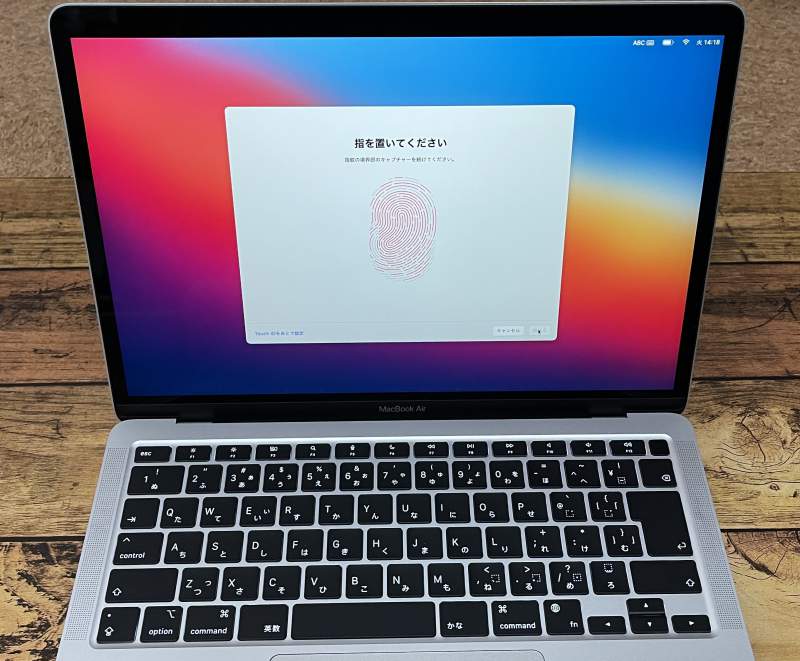
2020年モデルのMacBook Airでは、指紋認証の「Touch iD」が使えます。
フロントカメラがあるのでFaceiDも使えそうなものですが、MacBook Airでは指紋認証になります。
左右の人差し指を登録してみたところ、指紋の読み取りはスムーズで、予想以上に早く指紋登録が完了しました。
Touch iDの登録が終わってからMacBook Airをスリープ状態にしてTouch iDを解除に使ってみると、認識率が高くて素早くロック解除されました。
2021年のiPhoneには、電源ボタンに同じTouch iDが搭載されるようになることを願っています。
ほかにもApple Watchを身に着けていると自動でロック解除されるようにできるので便利です。

初期設定がすべて終わって表示された画面です。
Apple iDのサインインもしていないまっさらのMacBook Airです。
壁紙はいつものMacどおりにとてもきれいな風景写真と思っていましたが、赤と青のパターンがデザインされた壁紙でした。

せっかくなので、MacBook Airに入っている壁紙にしようと「システム環境設定」から壁紙を変更しました。
Mac miniに入っていたアプリでMacBook Airで使えなかったものは今のところありません。
インターネットブラウザの「Chrome」や写真編集ソフトの「FireAlpaka」をインストールして使ってみましたが、いまのところ不具合は起きていません。
画面はRetinaディスプレイで解像度が高く、2画面横並びをしても編集に耐えられます。
まとめ
今回は、2020年11月17日から販売開始になった「MacBook Air」の最新モデルのファーストレビューをお届けしました。
私は以前MacBook Proを使っていたので、久しぶりのMacBookになります。
Apple M1チップを搭載しているということで、アプリなどの動作が不安でしたけど、今のところ特に問題ありません。
それよりもiPhoneやiPadで使っていたアプリが使えるようになるのは便利なので、早く試してみたいです。
これからもMacBook Airの使用感などをレポートしていきたいと思います。
本日も最後までご覧いただいてありがとうございました。


